Möchten Sie E-Commerce-Tracking in WordPress einrichten?
Wenn Sie E-Commerce-Tracking für Ihren Online-Shop einrichten, können Sie Ihre meistverkauften Produkte finden, sehen, welche Kampagnen am besten abschneiden, verstehen, wie Menschen Ihre Website finden und nutzen und vieles mehr. Anschließend können Sie diese Erkenntnisse nutzen, um mehr Traffic zu generieren und den Umsatz anzukurbeln.
In diesem Artikel zeigen wir Ihnen, wie Sie das E-Commerce-Tracking in WordPress richtig einrichten, damit Sie Ihr Geschäft ausbauen und mehr Geld verdienen können.
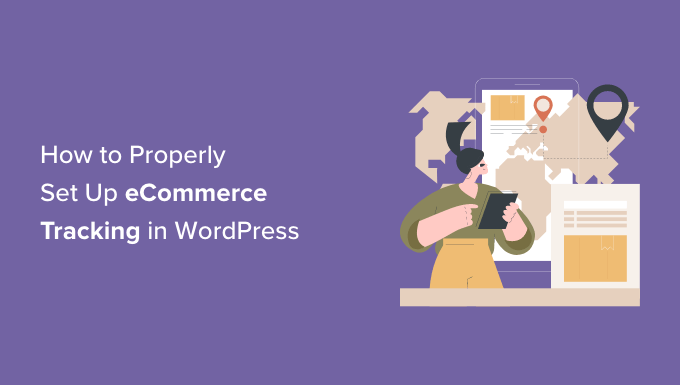
Warum WordPress E-Commerce-Tracking einrichten?
Wenn sie einen neuen Online-Shop eröffnen, treffen die meisten Ladenbesitzer ihre Entscheidungen zunächst auf der Grundlage ihres Bauchgefühls oder ihrer besten Vermutungen.
Das ist für den Anfang gut, aber um Ihr Unternehmen auf die nächste Wachstumsstufe zu bringen, müssen Sie damit beginnen, datengesteuerte Entscheidungen zu treffen.
Doch auf welche Daten sollten Sie Ihre Entscheidungen stützen?
Hier kommt das WordPress-E-Commerce-Tracking ins Spiel. Es hilft Ihnen, Entscheidungen auf der Grundlage der Daten Ihrer tatsächlichen Besucher und Kunden zu treffen. Sie erhalten maßgeschneiderte Einblicke, um Ihren Umsatz zu steigern und mehr Geld zu verdienen.
So können Sie beispielsweise herausfinden, welche Produkte Ihre Kunden in Ihrem WooCommerce-Shop am liebsten kaufen. Auf diese Weise können Sie ähnliche Produkte anbieten, um mehr Verkäufe zu erzielen.
Darüber hinaus kann Ihnen das E-Commerce-Tracking in WordPress dabei helfen, Ihre Zielgruppe besser zu verstehen, woher sie kommt und wie sie Ihre Website nutzt, sodass Sie mehr in die Kanäle und Strategien investieren können, die nachweislich funktionieren.
Wenn Sie beispielsweise feststellen, dass 80 % der Kursverkäufe auf Ihrer Mitgliederseite über Facebook erfolgen, dann entscheiden Sie sich möglicherweise dafür, in Anzeigen auf Facebook zu investieren und keine Zeit mehr auf anderen Social-Media-Plattformen wie Twitter zu verbringen, die möglicherweise keine guten Conversions erzielen.
Lassen Sie uns nun einen Blick darauf werfen, wie Sie die Leistung Ihres E-Commerce-Shops in WordPress verfolgen können.
E-Commerce-Tracking in WordPress einrichten
Der einfachste Weg, die Leistung Ihres Online-Shops zu verfolgen, ist die Verwendung von MonsterInsights. Es ist das beste Analytics-WordPress-Plugin und wird von über 3 Millionen Fachleuten verwendet.
MonsterInsights hilft Ihnen beim Einrichten des E-Commerce-Trackings in Google Analytics. Das Plugin funktioniert mit einigen der beliebtesten E-Commerce-Plugins, darunter WooCommerce, Einfache digitale DownloadsLifterLMS, MemberPressLifterLMS, GiveWP und mehr.
Das Beste an der Verwendung von MonsterInsights ist, dass Sie keinen Code bearbeiten oder einen Entwickler beauftragen müssen, um E-Commerce-Konvertierungen in WordPress zu verfolgen.
Das liegt daran, dass die manuelle Methode zum Einrichten des E-Commerce-Trackings in Google Analytics die Bearbeitung des Tracking-Codes oder die Verwendung von Google Tag Manager erfordert.
Beide Methoden sind schwierig und können für Anfänger überwältigend sein. Wenn während des Einrichtungsvorgangs ein Fehler passiert, kann dies Ihre Analysen und Daten durcheinander bringen.
Hier kommt MonsterInsights zum Einsatz. Es bietet ein E-Commerce-Add-on, das das E-Commerce-Tracking auf Ihrer WordPress-Website automatisch konfiguriert.
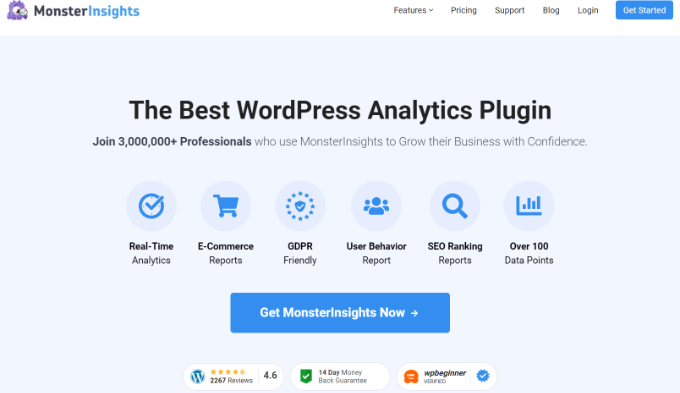
Außerdem werden wichtige Statistiken in Ihrem WordPress-Administrationsbereich angezeigt, sodass Sie schnell sehen können, wie Ihre Website funktioniert, und Erkenntnisse für das Wachstum Ihres Unternehmens erhalten.
Notiz: Du wirst das brauchen MonsterInsights Pro Version, da sie das E-Commerce-Add-on, Dashboard-Berichte und andere erweiterte Tracking-Funktionen enthält. Da ist auch ein MonsterInsights Lite Version, mit der Sie loslegen können.
Zunächst können Sie das MonsterInsights Pro-Plugin auf Ihrer Website installieren und aktivieren. Wenn Sie Hilfe benötigen, lesen Sie bitte unsere Anleitung zur Installation eines WordPress-Plugins.
Nach der Aktivierung werden Sie zum MonsterInsights-Willkommensbildschirm in Ihrem WordPress-Dashboard weitergeleitet. Fahren Sie fort und klicken Sie auf die Schaltfläche „Assistent starten“.

Befolgen Sie anschließend die Schritte des Assistenten, um das Plugin einzurichten und Ihre Website mit Google Analytics zu verbinden. Weitere Informationen finden Sie in unserer Anleitung zur Installation von Google Analytics in WordPress.
Danach müssen Sie zu navigieren Einblicke » Add-ons aus Ihrem WordPress-Dashboard. Scrollen Sie dann nach unten zum E-Commerce-Add-on und klicken Sie auf die Schaltfläche „Installieren“.

Das Add-on wird automatisch aktiviert und der Status ändert sich in „Aktiv“.
Navigieren Sie danach einfach zu Einblicke » Einstellungen und klicken Sie auf die Registerkarte „E-Commerce“.
Als Nächstes müssen Sie sicherstellen, dass die Option „Erweiterten E-Commerce verwenden“ im Abschnitt „E-Commerce-Tracking“ aktiviert ist.

MonsterInsights erkennt jetzt automatisch Ihr WordPress-E-Commerce-Plugin und beginnt mit der Aufzeichnung von Analysen.
Schauen wir uns als Nächstes an, wie Sie die Berichte von MonsterInsights verwenden können, um die Leistung Ihres Online-Shops zu sehen.
E-Commerce-Berichte in WordPress anzeigen
Wenn es darum geht, Google Analytics zu verwenden und die benötigten Daten zu finden, kann es für Anfänger überwältigend sein.
MonsterInsights macht es ganz einfach, die wichtigen Daten abzurufen, da alle wichtigen Statistiken im WordPress-Dashboard zusammengefasst sind. Auf diese Weise sehen Sie die Leistung Ihres E-Commerce-Shops und können dann Entscheidungen zum Wachstum Ihres Unternehmens treffen.
Um E-Commerce-Berichte in WordPress anzuzeigen, gehen Sie zu Einblicke » Berichte. Von hier aus können Sie die Registerkarte „E-Commerce“ auswählen und auf klicken Überblick.

Im Bericht können Sie anhand der Conversion-Rate, der Transaktionen, des Umsatzes und des durchschnittlichen Bestellwerts schnell erkennen, wie sich Ihr Online-Shop entwickelt.
Darüber hinaus zeigt MonsterInsights auch Ihre Top-Produkte. Es hilft Ihnen, Ihre meistverkauften Artikel zusammen mit ihrer Menge, ihrem Umsatzanteil und ihrem Gesamtumsatz zu erkennen.

Mithilfe dieser Daten können Sie herausfinden, welche Produkte Ihren Kunden gefallen und dann ähnliche Produkte anbieten, um den Umsatz anzukurbeln.
Als Nächstes können Sie nach unten scrollen und die Top-Conversion-Quellen anzeigen.

Dies sind die Websites, die die meisten Verkäufe an Ihr Geschäft senden. Sie könnten in Anzeigen auf diesen Websites investieren, spezielle Rabattangebote oder kostenlose Versandangebote für Personen erstellen, die über diese Quellen kommen, oder mit ihnen Kontakt aufnehmen, um eine Cross-Promotion oder eine andere Partnerschaft auszuarbeiten.
Zu den weiteren Berichten, die Sie im E-Commerce-Bereich von MonsterInsights anzeigen können, gehören die Gesamtzahl der in den Einkaufswagen gelegten Waren, die Gesamtzahl der aus dem Einkaufswagen entfernten Waren, neue Kunden und abgebrochene Kassen.

Mithilfe dieser Berichte können Sie das Verhalten Ihrer Kunden beim Einkaufen und an der Kasse besser verstehen. Darüber hinaus hilft es, die Daten zu nutzen, um Ihren Verkaufstrichter zu optimieren und Warenkorbabbrüche zu reduzieren.
Außerdem können Sie zu gehen E-Commerce » Gutscheine Bericht in MonsterInsights. Wenn Sie in Ihrem Online-Shop Gutscheincodes verwenden, zeigt dieser Bericht, wie Menschen damit interagieren.
Sie können sehen, welche Coupons die meisten Transaktionen und Umsätze auf Ihrer Website generieren, wie hoch der durchschnittliche Bestellwert ist und vieles mehr.

Sehen Sie sich E-Commerce-Berichte in Google Analytics an
MonsterInsights macht es sehr einfach, die Daten zu finden, die Sie für Ihre Entscheidungen benötigen. Sie können das E-Commerce-Tracking jedoch auch in Ihrem Google Analytics-Konto einsehen.
Sehen wir uns an, wie Sie E-Commerce-Berichte in Google Analytics 4 (GA4) und Universal Analytics anzeigen.
E-Commerce-Berichte in Google Analytics 4
Google Analytics 4 ist die neueste Version der beliebten Analyseplattform von Google. Es verwendet eine neue Berichtsoberfläche, sodass Sie die Daten Ihres Online-Shops in verschiedenen Berichten finden.
Zunächst müssen Sie sich bei Ihrem Google Analytics-Konto anmelden. Danach gehen Sie einfach zu Berichte » Monetarisierung » Übersicht aus dem Menü auf der linken Seite.
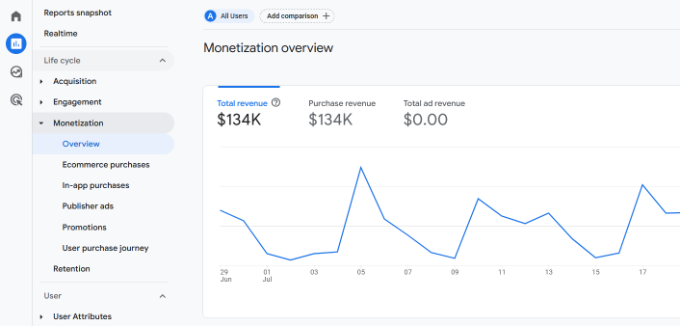
Hier können Sie die Leistung Ihres Shops auf einen Blick sehen. Google Analytics zeigt Kennzahlen wie Gesamtumsatz, Kaufumsatz, Gesamtkäufer, durchschnittlicher Kaufumsatz pro Nutzer und mehr an.
Außerdem können Sie zu gehen Monetarisierung » E-Commerce-Käufe und sehen Sie sich die Produktleistung an. GA4 zeigt Daten darüber an, welche Artikel sich die Leute am häufigsten angesehen haben, welche Produkte die meisten Käufe ausgelöst haben und eine Aufschlüsselung der Einnahmen für jedes Produkt.

Es gibt weitere Berichte in Google Analytics, die Sie auch anzeigen können, um E-Commerce-Tracking-Daten anzuzeigen.
Wenn Sie beispielsweise über eine App verfügen, können Sie im Bericht „In-App-Käufe“ sehen, welche Produkte Ihre Kunden über die App gekauft haben. Ebenso können Sie den Bericht „Publisher-Anzeigen“ anzeigen, um die Leistung Ihrer bezahlten Anzeigenkampagne zu messen.
Wenn Sie die Kaufreise Ihrer Kunden sehen möchten, zeigt Google Analytics einen Bericht „Kaufreise der Nutzer“ an. Hier sehen Sie, wie viele Besucher eine Sitzung gestartet und Ihr Produkt gekauft haben.
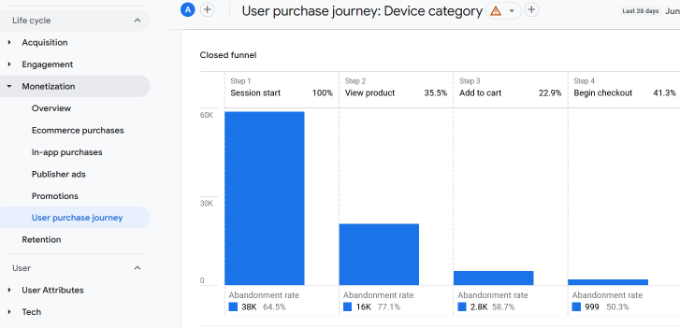
Der Bericht zeigt auch die Abbruchrate für jeden Schritt an, sodass Sie diese Erkenntnisse nutzen und versuchen können, die Conversions zu steigern, indem Sie den Kaufprozess vereinfachen.
Um die Google Analytics-Berichte optimal zu nutzen, können Sie sie mit anderen Berichten wie der Traffic-Erfassung kombinieren und sehen, welcher Kanal den meisten Umsatz generiert.
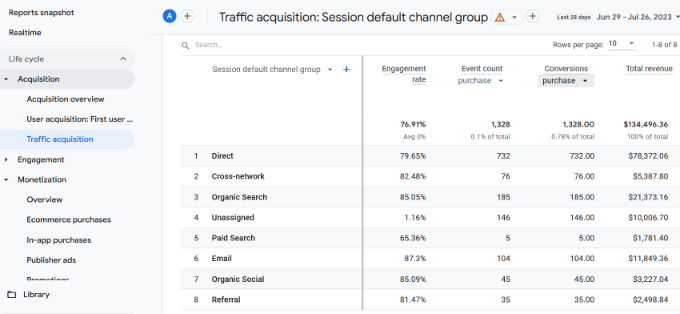
E-Commerce-Berichte in Universal Analytics
Notiz: Universal Analytics ist eine alte Google Analytics-Version und ist jetzt nicht mehr verfügbar. Die Daten Ihrer Website werden nicht mehr verarbeitet und aufgezeichnet. Sie können jedoch weiterhin in Universal Analytics auf Ihre bisherigen E-Commerce-Daten zugreifen.
Um E-Commerce-Berichte anzuzeigen, gehen Sie zu Übersicht über Conversions im E-Commerce aus dem Menü auf der linken Seite.
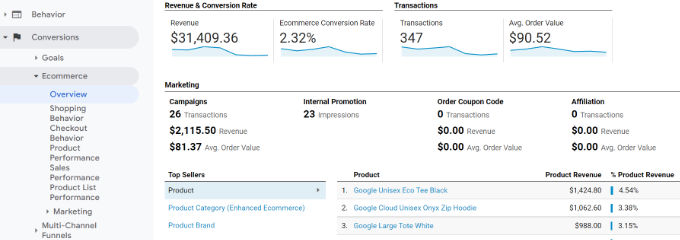
Universal Analytics zeigt in diesem Bericht einen Überblick über verschiedene Metriken.
Sie können jedoch zu verschiedenen Berichten wechseln, um Daten zu Einkaufsverhalten, Produktleistung, Verkaufsleistung und mehr anzuzeigen.
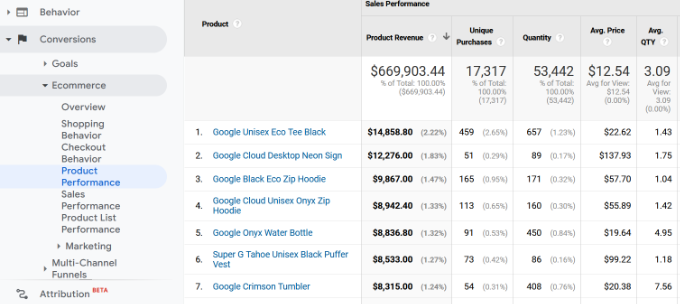
Bonus: Aktivieren Sie die Kundenverfolgung in Google Analytics
Nachdem Sie nun das E-Commerce-Tracking eingerichtet haben, können Sie noch einen Schritt weiter gehen und die Kundenverfolgung aktivieren.
Dadurch können Sie jeden Kunden in Ihrem Geschäft besser verstehen. Sie können angemeldeten Benutzern ein personalisiertes Einkaufserlebnis bieten, Produkte bewerben, die Kunden bevorzugen, und den Umsatz steigern.
Mit MonsterInsights können Sie mit dem User Journey-Add-on ganz einfach eine Kundenverfolgung einrichten. Es werden alle Schritte angezeigt, die ein Kunde vor dem Kauf unternommen hat, z. B. welche Seiten er besucht hat, wonach er auf Ihrer Website gesucht hat, wo er geklickt hat und mehr.

Weitere Informationen finden Sie in unserer Anleitung zur Aktivierung der Kundenverfolgung in WooCommmerce mit Google Analytics.
Wir hoffen, dass dieser Artikel Ihnen dabei geholfen hat, zu lernen, wie Sie das E-Commerce-Tracking in WordPress richtig einrichten. Vielleicht möchten Sie auch unsere Expertenauswahl der besten Geschäftstelefondienste und der besten WordPress-Plugins für Unternehmensseiten sehen.
Wenn Ihnen dieser Artikel gefallen hat, abonnieren Sie bitte unseren Youtube Kanal für WordPress-Video-Tutorials. Sie finden uns auch auf Twitter Und Facebook.










